調査に書式設定を追加する
書式設定は、調査の一般的な外観を制御します。 これには、進行状況バーの表示または非表示、質問番号の表示または非表示、調査の質問のシャッフルが含まれます。
調査に書式設定を追加するには
調査を開きます。
設計 タブで、ページの右側にある カスタマイズ を選択し、書式設定 を選択します。
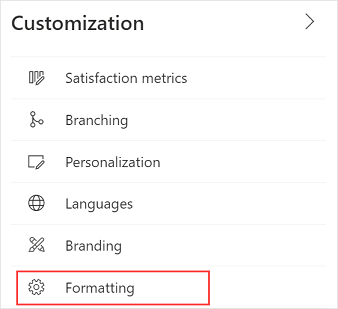
書式設定 パネルが表示されます。
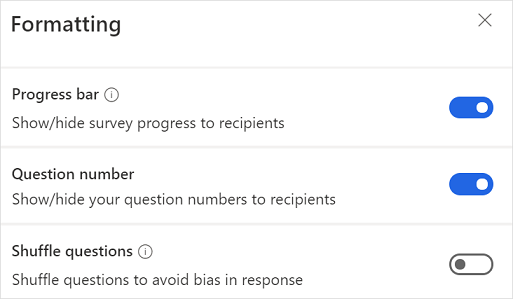
以下のセクションで説明するように、書式設定オプションを更新します。
進行状況バー
進行状況バーは、回答者がアンケートの全ページ数のうち、これまでに移動または表示したページの数を確認するのに役立ちます。 どこまで到達し、どれくらい残っているのかがわかります。 進行状況バーでは、調査のすべてのページが考慮されます。 分岐ルールによって、ページがスキップされた場合、進行状況バーにはスキップしたページが完了したものとして表示されます。 進行状況バーは、調査に 2 ページ以上ある場合にのみ表示されます。
既定では、この設定は複数ページの調査に対してオンになっており、進行状況バーが表示されます。 単一ページの調査の場合、この設定はオフになっています。
オンにすると、調査のボタンの右側に進行状況バーが表示されます。
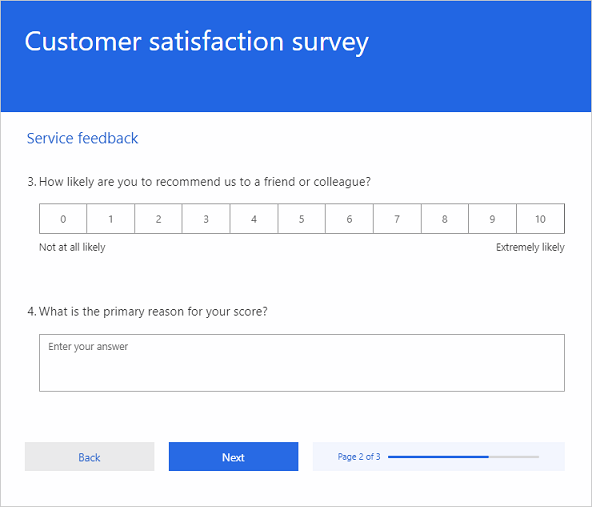
質問番号
調査に質問番号を表示するかどうかを指定します。 既定では、この設定はオンに設定されています。 調査で質問番号を非表示にする場合は、この設定をオフにします。
質問のシャッフル
調査の質問をシャッフルするかどうかを指定します。 既定では、この設定はオフに設定されています。 調査で質問のシャッフルを有効にする場合は、この設定をオンにします。 調査で分岐ルールが作成されると、この設定は無効になります。
関連項目
満足度指標を追加して構成する
分岐ルールを作成してロジックを追加する
変数を追加して調査をパーソナライズ
多言語の調査の作成
調査にブランド化を追加する
調査要素に書式設定を追加する